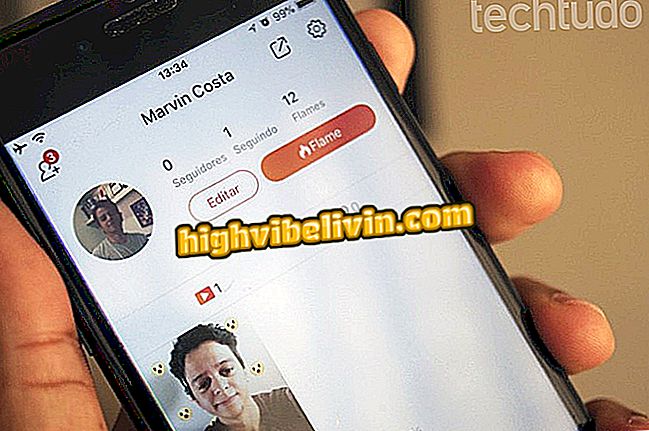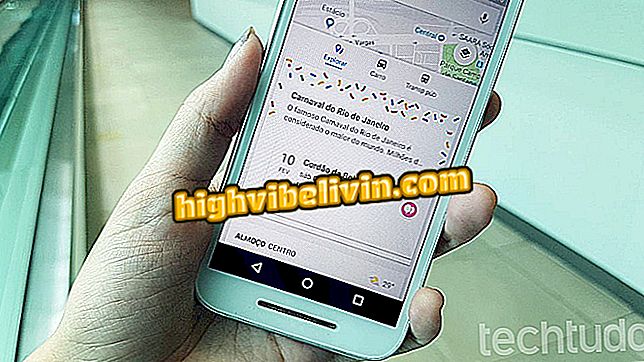Cara untuk mencari apl dengan akses kepada foto anda pada Android dan iPhone
Pengguna iPhone (iOS) dan Android boleh mengehadkan dan mengesahkan aplikasi mana yang dibenarkan untuk mengakses galeri foto dan kamera pada telefon pintar mereka. Tanpa memasang apa-apa, prosedur itu cepat dan dicapai oleh tetapan telefon bimbit. Dengan cara itu, anda boleh memastikan lebih banyak privasi dengan membuang keizinan alat yang mencurigakan.
Ketahui cara untuk mendapatkan lebih banyak keselamatan pada telefon anda dalam tutorial berikut. Langkah demi langkah dilakukan pada Moto Z dengan Android O dan pada iPhone 8 Plus dengan iOS 11, tetapi juga untuk peranti lain dengan sistem operasi mereka.

Mencari aplikasi mana yang mengakses galeri dan kamera pada Android dan iPhone
Bagaimana untuk menggunakan iCloud untuk menyegerakkan mesej pada iPhone
Prosedur pada iPhone (iOS)
Langkah 1. Pergi ke "Tetapan" dan sentuh "Privasi".

Akses tetapan privasi pada iPhone
Langkah 2. Pilih pilihan "Foto". Seterusnya anda akan melihat senarai aplikasi yang boleh mengakses imej dan video yang disimpan pada iPhone anda.

Ketahui apl yang boleh mengakses foto anda di iPhone
Langkah 3. Pilih apl dari senarai untuk mengelakkannya daripada mengakses foto anda. Kemudian sentuh "Jangan."

Keluarkan kebenaran aplikasi untuk melihat foto anda di Android
Langkah 4. Anda juga boleh melihat aplikasi mana yang dibenarkan untuk membuka kamera pada telefon anda. Dalam menu yang sama, pilih "Kamera". Kemudian anda akan melihat senarai apl yang boleh mengambil foto / video pada iPhone anda. Untuk mengalih keluar kebenaran itu, cukup matikan kunci.

Ketahui apl yang boleh mengakses kamera anda di iPhone
Prosedur di Android
Langkah 1. Android membolehkan anda melihat aplikasi mana yang boleh mengakses kamera dan fail anda yang disimpan pada telefon pintar anda. Untuk melakukan ini, pergi ke tetapan dan pilih "Apl dan pemberitahuan".

Akses tetapan aplikasi pada Android
Langkah 2. Sentuh "Izin apl" dan pilih "Kamera."

Akses kebenaran aplikasi kamera pada Android
Langkah 3. Senarai semua apl yang dipasang pada telefon pintar anda akan ditunjukkan. Untuk mengeluarkan lencana, sentuh kunci, yang akan berubah dari hijau ke kelabu.

Pilih aplikasi mana yang boleh mengakses kamera anda pada Android
Langkah 4. Tidak seperti iPhone, telefon pintar Android tidak mempunyai pilihan untuk mengehadkan akses hanya ke foto dan video. Untuk melakukan ini, pengguna mesti menyekat akses kepada semua fail yang disimpan pada telefon bimbit - mengakses pilihan "Penyimpanan", juga dalam menu "Apl dan Pemberitahuan". Langkah demi langkah adalah serupa dengan proses terdahulu: hanya ketuk kekunci untuk membolehkan dan melumpuhkan kebenaran.

Lihat aplikasi mana yang mengakses foto anda dari storan Android
Telefon pintar Apple mana yang patut dibeli? Lihat Pemimpin Forum

Bagaimana untuk membuang virus pada telefon Android